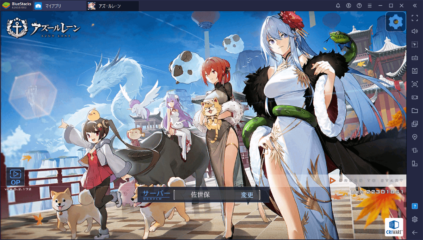BlueStacksバージョン5.8でカスタム解像度を新たにサポート

コンテンツクリエイターをはじめ、BlueStacksをさらに使いこなしたいと考えているすべてのユーザーに朗報です。BlueStacksの最新バージョン5.8にて、カスタム解像度プリセットが正式にサポートされました。これまでは、カスタム解像度を変更するたびに手動で入力する必要がありましたが、複数のカスタム解像度プリセットを作成してそれらを簡単に切り替えることができるようになりました。また、利用可能な解像度が最大4Kまで増加しました。
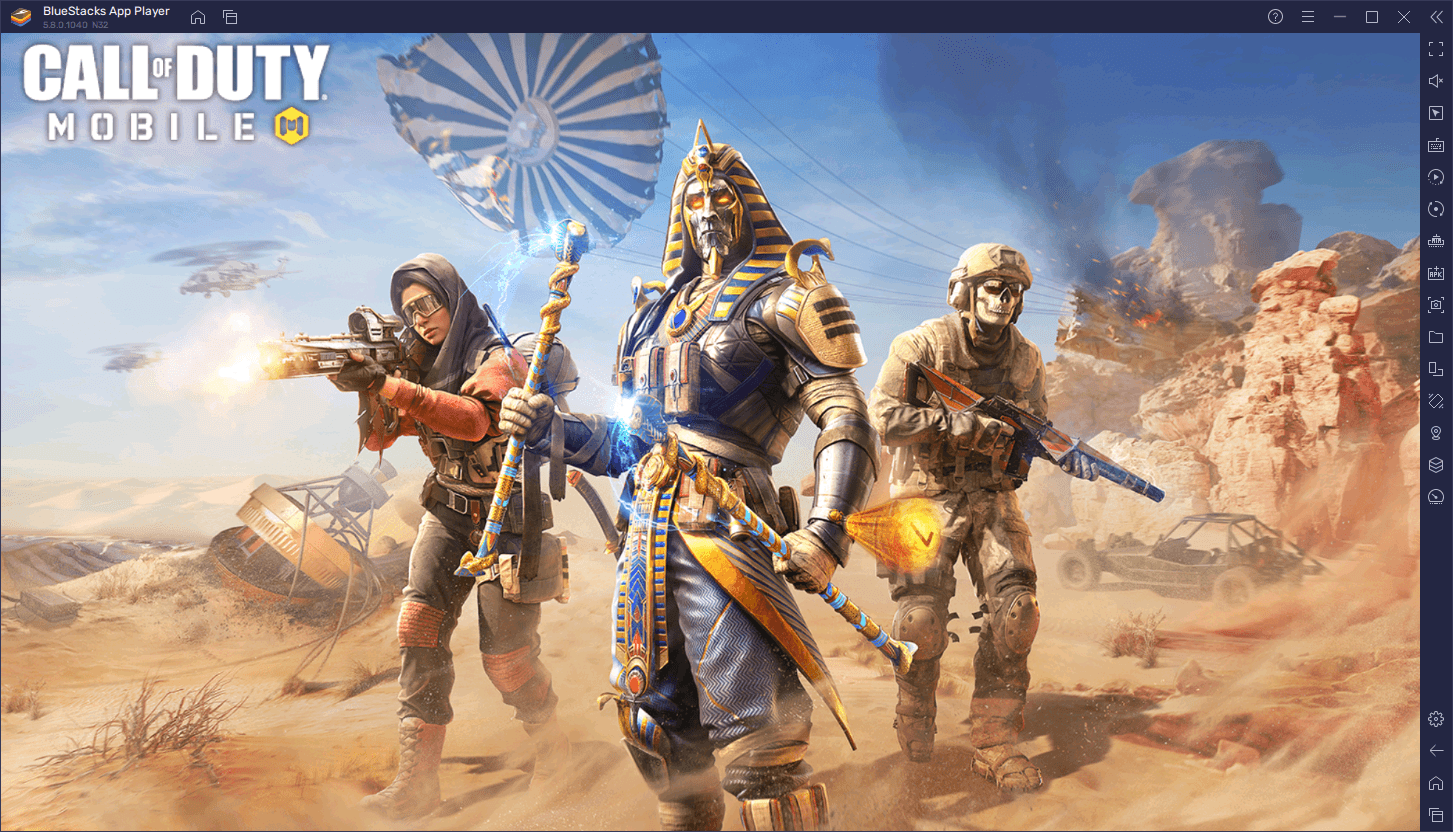
この新機能は、ゲームプレイをサードパーティ製ソフトウェアで録画する際にグラフィック設定を最適化するため、BlueStacksのウィンドウサイズを頻繁に調整する必要がある動画配信者やコンテンツクリエイターに特に有用です。これは、OBSを介した動画配信のような画面上のオーバーレイに対応するため、またはその他の視覚的な要素を追加するためのものです。カスタム解像度プリセットの追加により、BlueStacksクライアントを微調整して、ウィンドウのサイズに関係なく、アプリプレイヤーのすべての要素を鮮明に表示することができます。
このカスタム解像度は、BlueStacksに柔軟性と汎用性を与え、より幅広いユーザーに対応するために実装されました。さらに、複数の解像度が必要な場合に、設定に簡単にアクセスして変更することができます。
カスタム解像度プリセットを作成/使用する方法
カスタム解像度プリセットの設定を使用するには、以下の手順を参照してください。
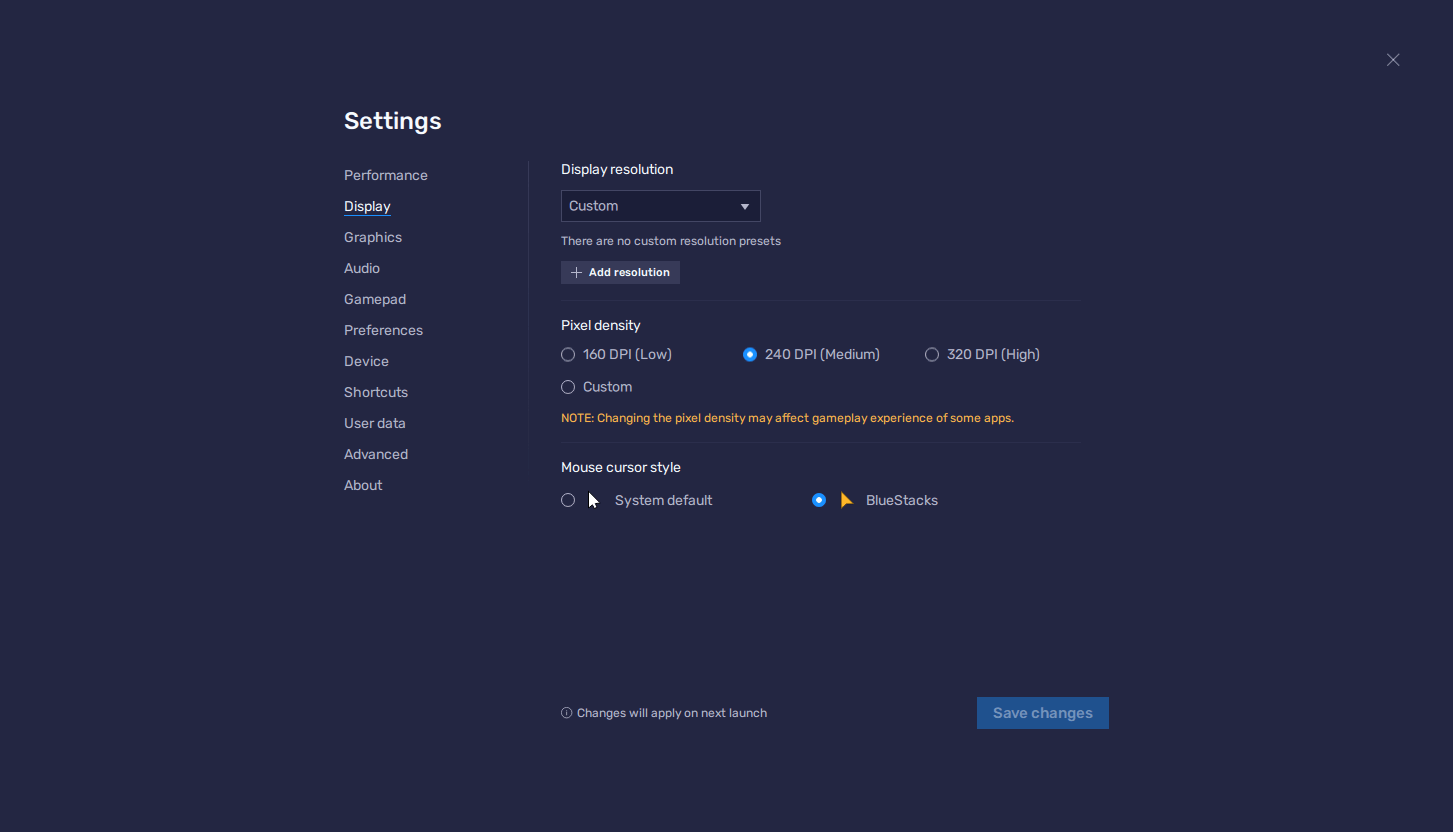
- BlueStacksの公式サイト にアクセスし、最新版のBlueStacksアプリプレイヤーをダウンロードします。
- インストールが完了したら、BlueStacksを起動し、右上の三本線のアイコンをクリックして設定メニューを開きます。
- 「ディスプレイ」にて「ディスプレイ解像度」のすぐ下のドロップダウンメニューに「カスタム」オプションがあります。
- 「カスタム」を選択した後、ドロップダウンメニューの下に表示される「解像度を追加」ボタンをクリックし、作成したい解像度の幅(px)と高さ(px)の値を決定します。右の保存アイコンをクリックして、この解像度プリセットを保存します。
- プリセットを作成した後、新しいプリセットをクリックし、右下の「変更を保存」をクリックして有効にします。解像度を切り替えるたびにBlueStacksを再起動するよう促されますが、その後、選択した設定でBlueStacksが起動します。
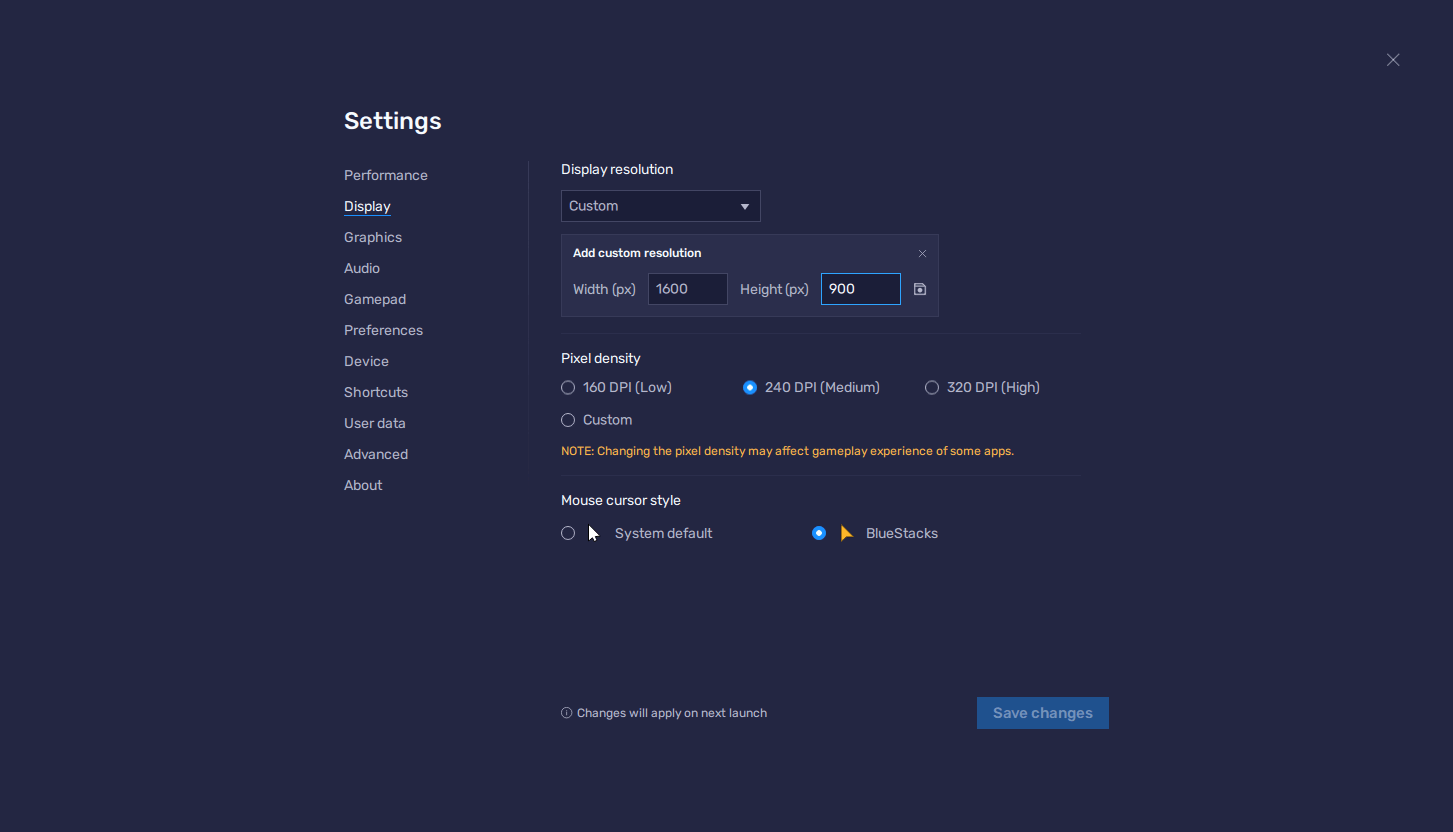
ただし、再起動は解像度の切り替え時にのみ必要で、プリセットの新規作成時には必要ありません。この機能を用いることで複数のプリセットを作成することができ、数回のクリックで複数の解像度設定を簡単に切り替えることができます。カスタム解像度を削除する場合は、プリセットの上にマウスカーソルを置いた際に表示されるゴミ箱のアイコンをクリックします。
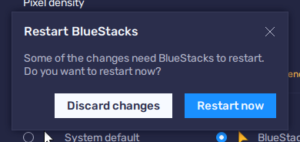
BlueStacksは、お気に入りのモバイルゲームをPCで楽しむための自由度を提供することを信条としています。そのため、当社のアプリプレイヤーでゲームをプレイすれば、最高のパフォーマンスとグラフィックスが得られる他、アップデートのたびにさらに多くの優れた機能を利用できるようになります。
BlueStacks 5.8の新機能「カスタム解像度プリセット」についてご意見やご感想があれば、是非以下のコメント欄に書き込んでください。